win10禁止显卡驱动程序自动更新设置方法【图文】
发布时间:2016-11-09 11:17:09 浏览数:
白头如新倾盖如故,朋友和时间长短没关系,驱动程序好用不好用,一般和新旧没关系,太新的驱动程序有时候会办坏事,特别是显卡驱动。驱动程序和系统更新不同,性能高效稳定才是关键,因此我们为了避免系统出现意外情况,决定给微软的热脸一个冷屁股,利用组策略编辑器禁止Win10自动更新显卡驱动程序。下面一起来看看win10禁止显卡驱动程序自动更新设置方法。
win10禁止显卡驱动程序自动更新设置方法:
第一步、打开运行命令输入框,输入gpedit.msc后回车
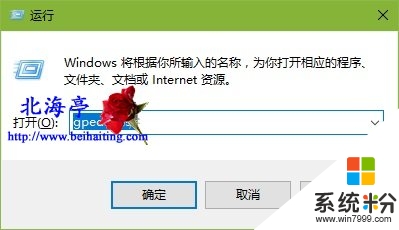
第二步、打开组策略编辑器界面后,依次展开计算机配置->管理模板->系统->设备安装->设备安装限制,然后在右侧窗口,找到并双击“禁止安装未由其他策略设置描述的设备”项目
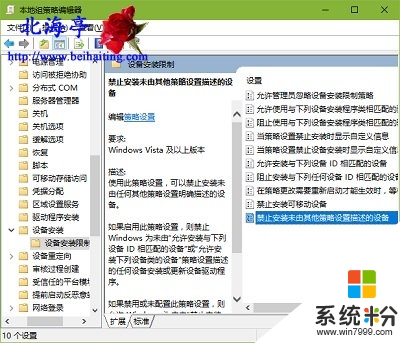
第三步、在禁止安装未由其他策略设置描述的设备设置窗口,点击选定“已启用”,然后点击“确定”。
【win10禁止显卡驱动程序自动更新设置方法】按照上述的步骤来设置就是了,还有其他的新的电脑操作系统下载后使用疑问,或者官方电脑系统下载安装问题都欢迎上系统粉官网查看。